断捨離をしていて最も処理に困るのが、DVD・Blu-rayといったディスク達…。
まとめてファイルに収納していても、まぁまぁかさばります。
しかも中身はサクッと確認できないし、物理的に壊れる心配だってあります。
そこで今回は、「VideoByte BD-DVDリッピング」をご紹介。
データ化してディスクは一層してしまいたい所存。
本記事は、株式会社VideoByteから商品提供を受けて作成されたPR記事です。
とにかく安いBlu-ray・DVDリッピングアプリ
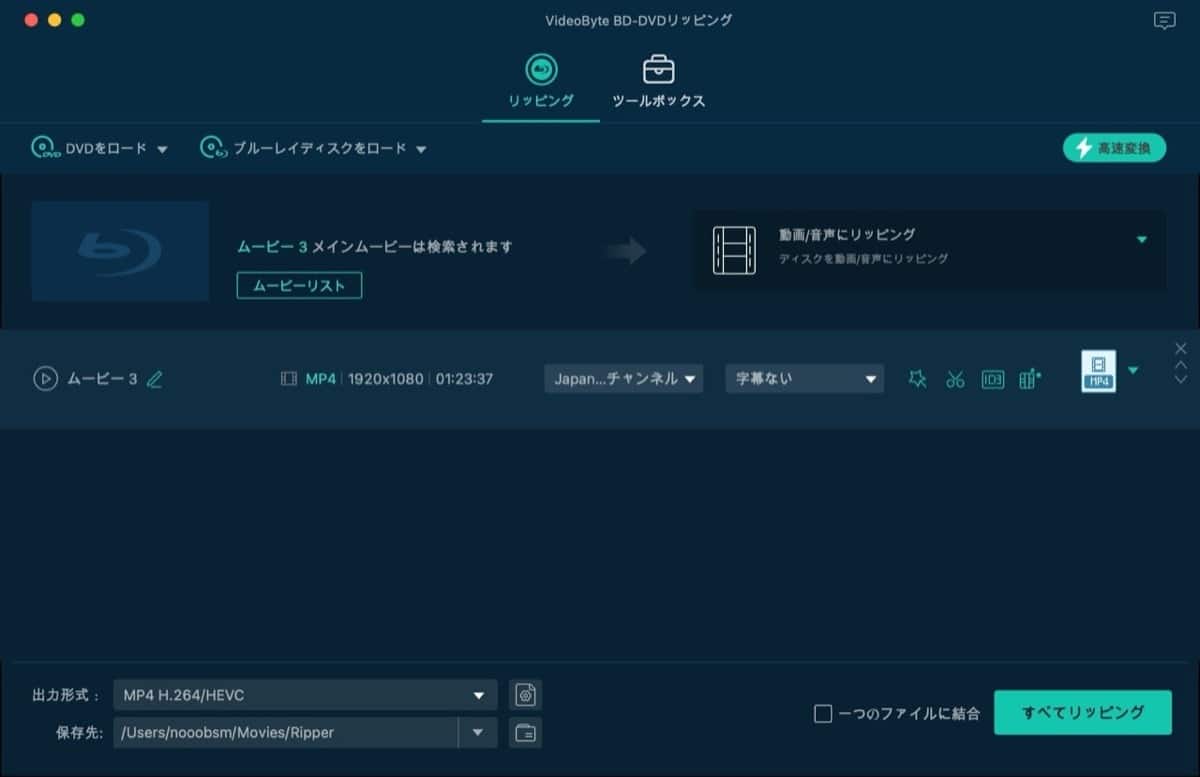
「VideoByte BD-DVDリッピング」の何が良いって、永久版がめちゃ安いところだと思います。
これまでに使ってきた、いくつかのアプリと比較してみるとこんな感じ。
セール価格は除いているので、最新価格は公式サイトを参照ください。
| VideoByte | Leawo | DVD Fab | |
|---|---|---|---|
| アプリ名 | BD-DVDリッピング | Blu-rayコピー | Blu-rayリッピング |
| 年間ライセンス | ¥5,980 | ¥5,550 | ¥8,750 |
| 永久ライセンス | ¥8,980 | ¥12,340 | ¥12,500 |
一年間だけ使うなら「Leawo Blu-rayコピー」が最も安い結果でした。
しかしながら「VideoByte BD-DVDリッピング」なら、+3千円ほどで永久ライセンスが手に入ります。
永久ライセンスがかなり安めの価格設定になっています。
もちろん実際に使ったところ、特に違和感もなくリッピングが可能でした。
他のアプリも気になる方は、これらの記事も参考にしてみてください。
VideoByte BD-DVDリッピングのインストール

インストールは簡単で、こんな手順ですぐに使えます。
- 「VideoByte BD-DVDリッピング」をダウンロード
- アクティベートで制限を解除
特に難しいこともないので、使い方までスキップしたい方はこちらをクリックでジャンプできます。
トライアル版も用意されているので、リッピングができるかは実際に試してみるのがおすすめ。
ただしリッピングできる時間は「5分間」と短いので要注意です。
あくまで使えるかどうか?の判断用だと思っておきましょう。
もちろん、Blu-rayドライブなども必要になります。
こちらの記事などを参照ください。

おすすめはBUFFALOのBlu-rayドライブ。
「VideoByte BD-DVDリッピング」をダウンロード
まず最初に、アプリのファイルをダウンロードしていきます。
少ししつこいですが、インストール+トライアルだけなら無料。
公式サイトの「無料ダウンロード」をクリック。
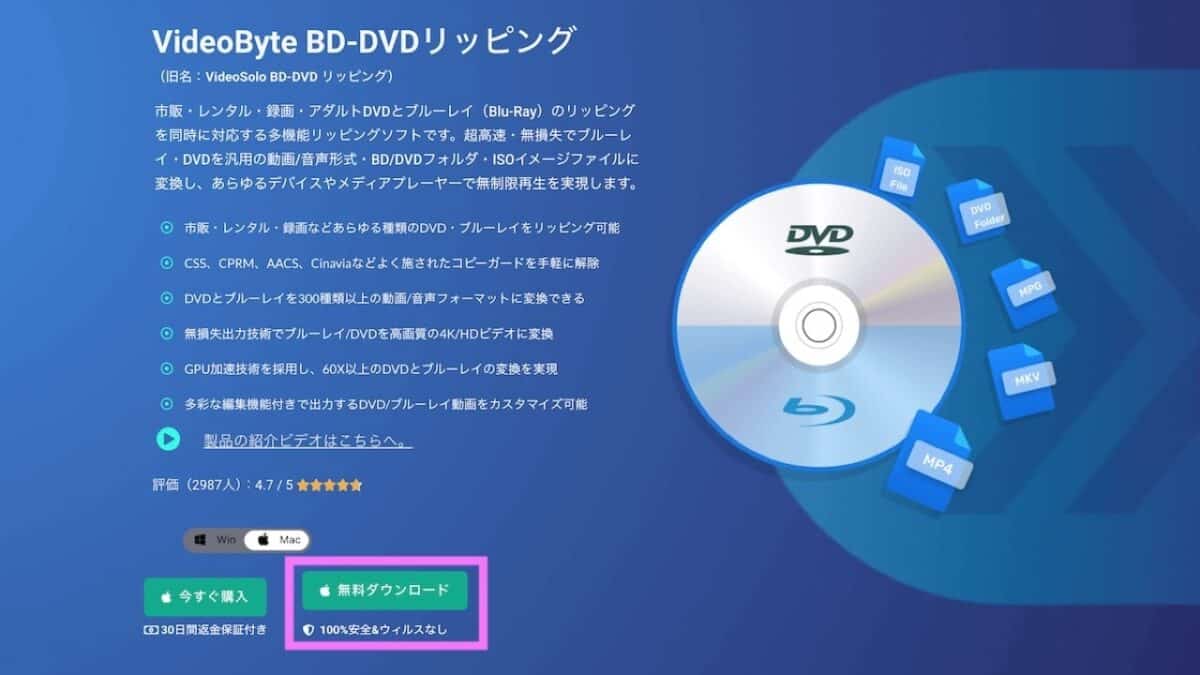
「100%安全&ウィルスなし」と書いてあって逆に怪しいが、今のところ特に問題なし。
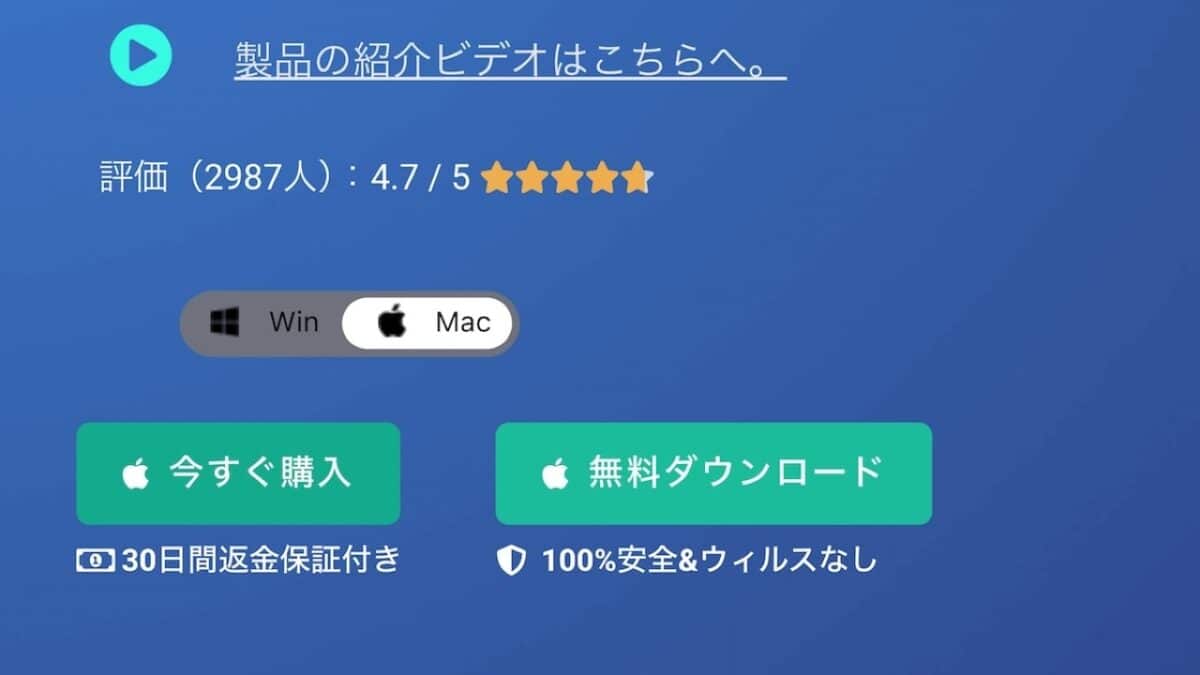
「30日間返金保証付き」とある通り、購入後の返金対応もあります。
返金ポリシーはこちらを参照ください。
「bd-dvd-ripper.dmg」というファイルがダウンロードできたら、Finderで開きましょう。
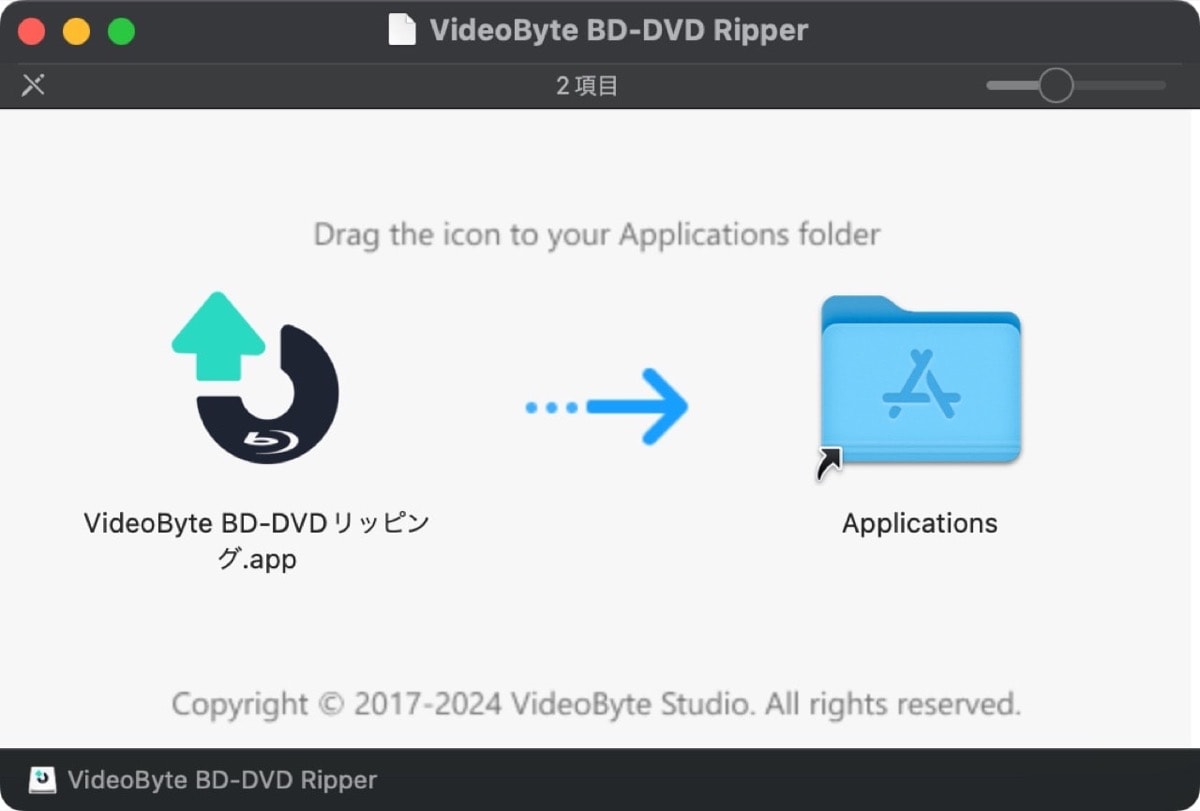
左側のアプリアイコンを、右側にドラッグすればインストールは完了です。
アクティベートで制限を解除
アプリを開くと、このような画面でアクティベートを要求されます。
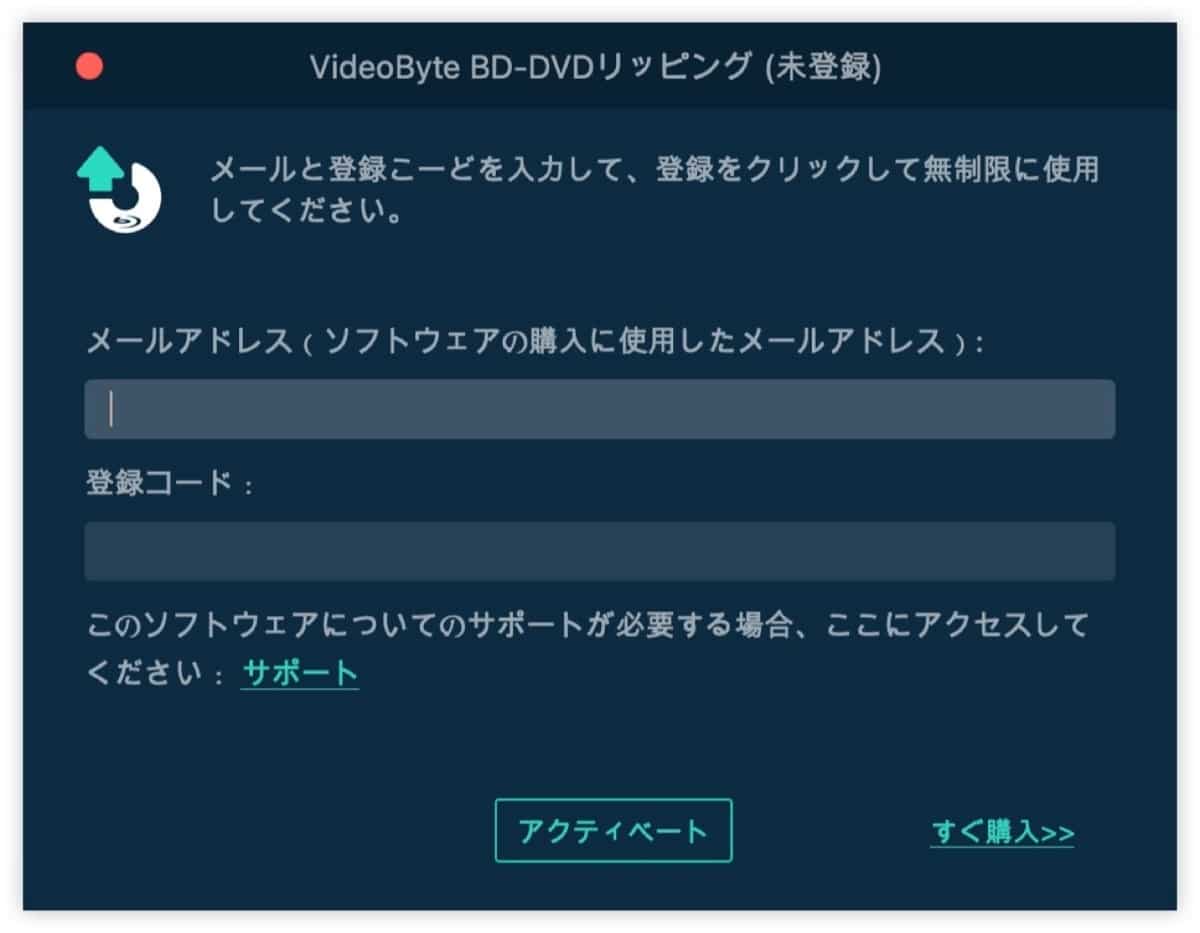
購入時のメールアドレスと、その際に発行された登録コードをコピペしましょう。
とりあえず試しに使ってみたい場合は、消してしまえばトライアルも可能。
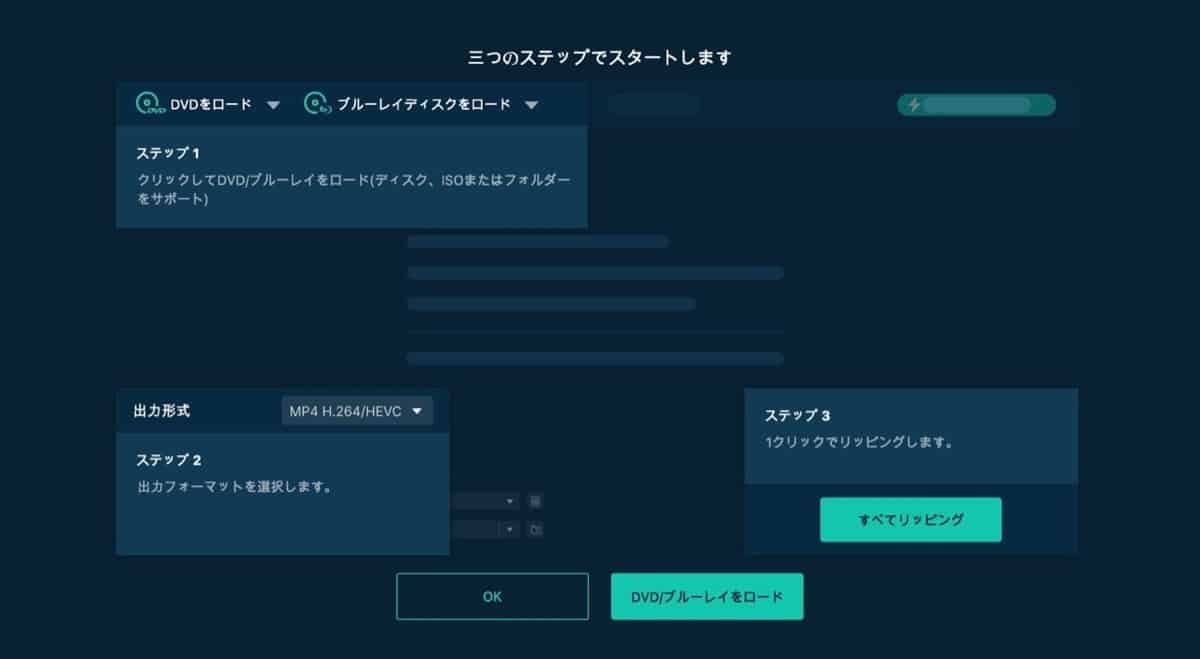
ちなみにトライアル(無料版)のみ、下記の項目などに制限が設けられます。
| 制限 | ||
|---|---|---|
| DVD | 時間の制限 | 5分間 |
| 回数の制限 | 5枚/30日 | |
| Blu-ray | 時間の制限 | 5分間 |
| 回数の制限 | 5枚/30日 | |
VideoByte BD-DVDリッピングの使い方

なにはともあれ、VideoByte BD-DVDリッピングを使ってみましょう。
2つのポイントで見てみます。
- リッピングの手順
- 細かい設定
リッピングしてみる
今回は、家に眠っていたディスクをリッピングしてみました。
中身がなにかも分かりませんが、とりあえず外付けドライブからMacに接続してみます。
アプリから、ディスクを選択しましょう。
「DVDをロード」や「ブルーレイディスクをロード」から読み込めます。
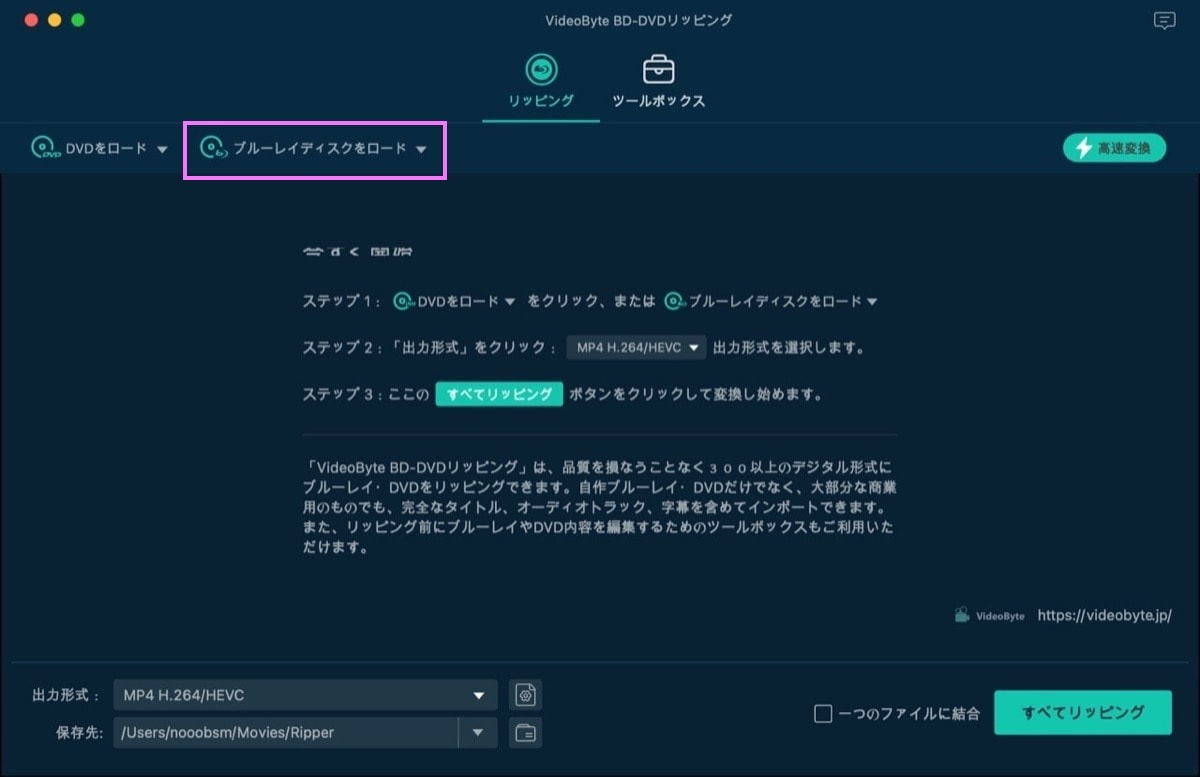
アプリ右下の「すべてをリッピング」をクリックで、リッピングが開始されます。
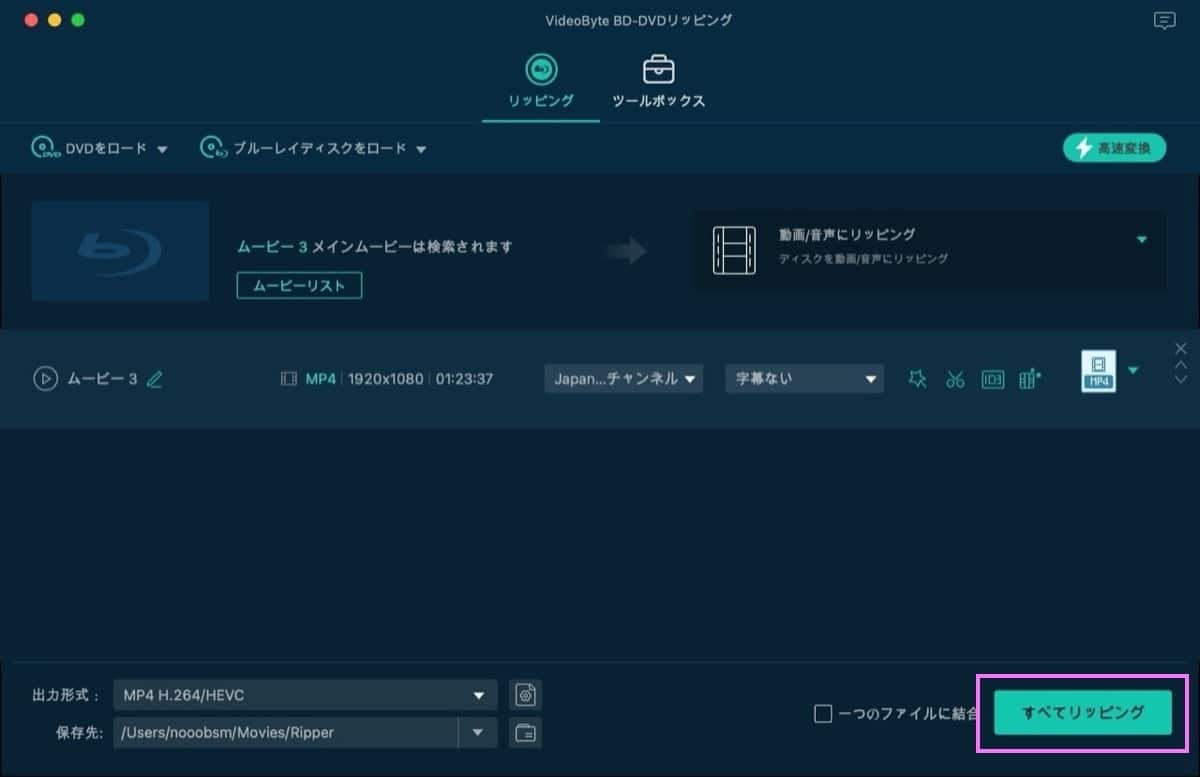
ちゃんとリッピングできました。
改めて8千円台でこの出来は、かなり安いと思います。
ちなみに、コピーガードを解除してリッピングするのは違法なので要注意。
VideoByte BD-DVDリッピングにもその機能はあるらしいが・・・
使いやすいMP4での保存がおすすめ
「VideoByte BD-DVDリッピング」には、様々な出力形式が用意されています。
この設定によって、画質を上げたり、扱いやすい拡張子に変えたりができます。
アプリ左下が設定画面です。
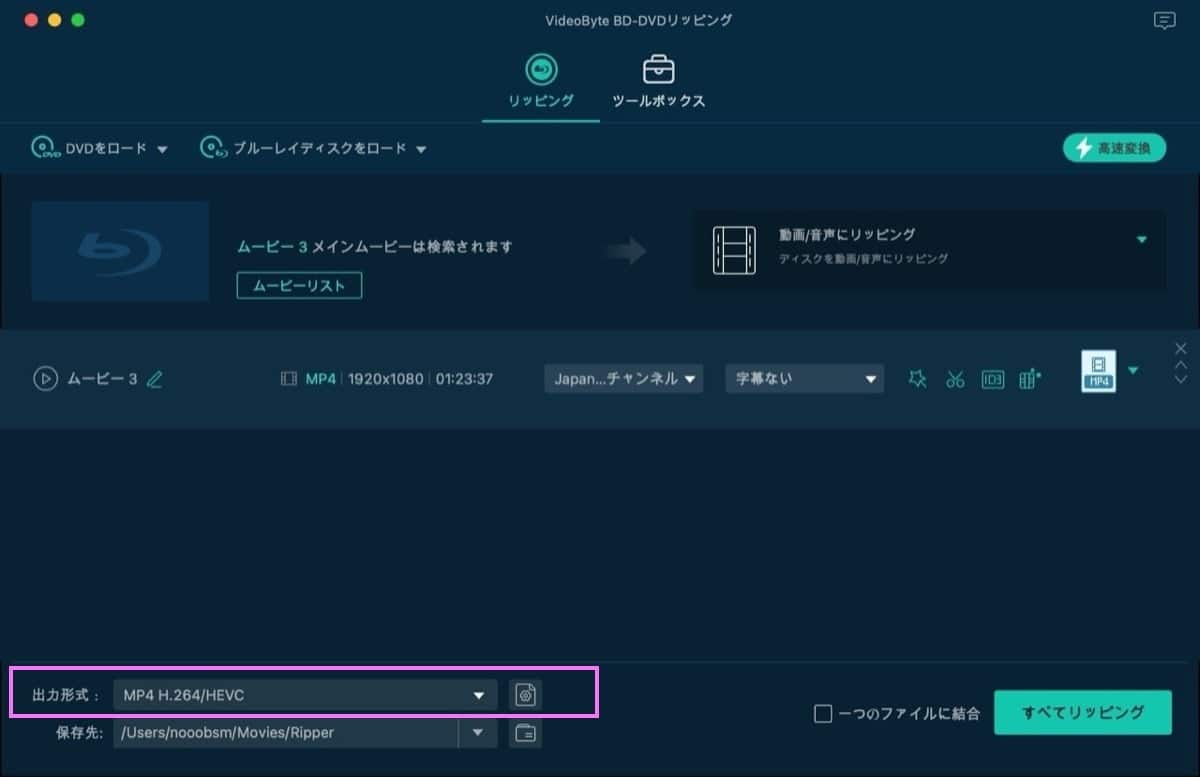
特にこだわりが無ければ、「オリジナル保持」で問題ありません。
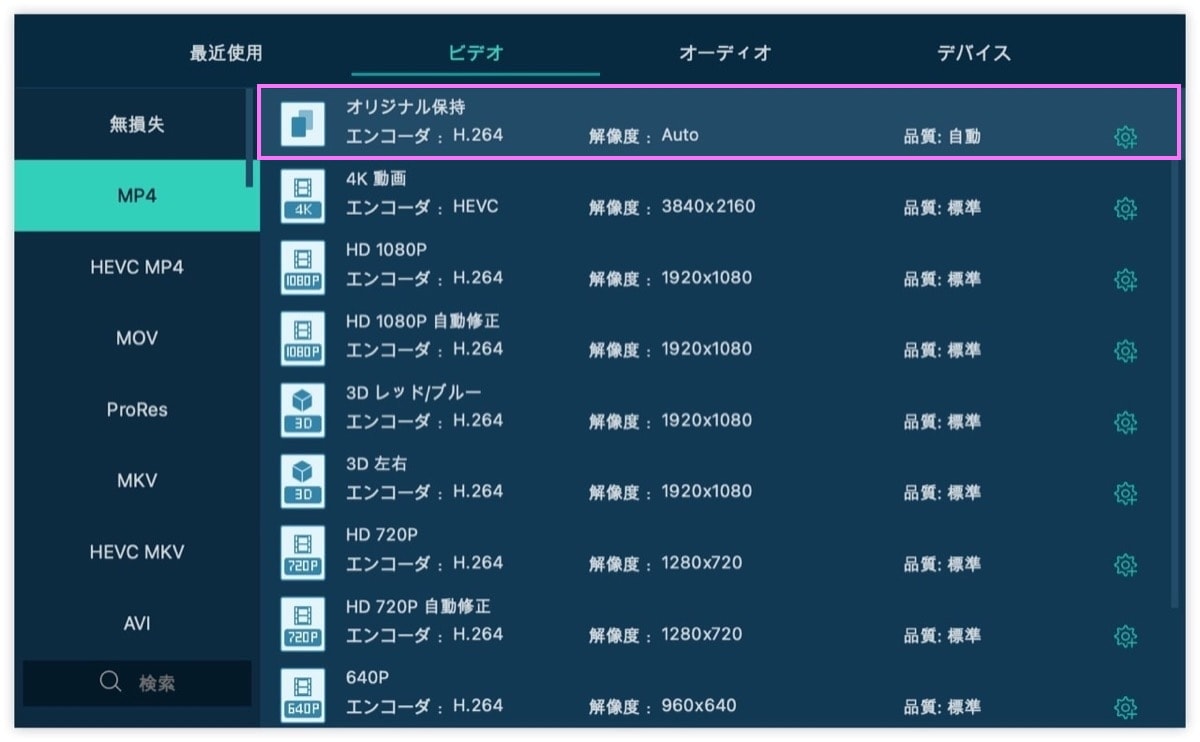
公式サイトでMP4への変換方法を確認したい方は、こちらも参考にしてみてください。
MP4ファイルで保存してしまえば、MacのQuickTime Playerから再生できます。
容量が増えてきたら、外付けHDDなどに移行していきましょう。
というか外付けHDD安すぎ。
まとめ:VideoByte BD-DVDリッピングを使ってみた

ということで、内容は以上となります。
安くて安定して使えるVideoByteの「BD-DVDリッピング」についてまとめました。
他のリッピングアプリと比較すると、価格はこんな感じ。
最新のセール情報は各サイトからご確認ください。
| VideoByte | Leawo | DVD Fab | |
|---|---|---|---|
| アプリ名 | BD-DVDリッピング | Blu-rayコピー | Blu-rayリッピング |
| 年間ライセンス | ¥5,980 | ¥5,550 | ¥8,750 |
| 永久ライセンス | ¥8,980 | ¥12,340 | ¥12,500 |



コメント